Фаллоут 3 је акциона игра отвореног света коју је креирала Бетхесда, а објављена у свету на више платформи још 2008. Једна од најуспешнијих игара не само свог времена већ и свог жанра, Фаллоут 3 била је разлог због којег су хиљаде играча почео да идолизује франшизу Фаллоут. Доказ огромне популарности и успеха Фаллоут 3 је чињеница да играчи и данас играју ту игру, у основи деценију након објављивања. Фаллоут 3 је постигао такав успех да је касније такође развијена и објављена посебна верзија издања Гаме оф тхе Иеар. Играчи воле да играју Фаллоут 3 до данас, због чега је Фаллоут 3 красио екране рачунара који раде не само на Виндовс 7 већ и на Виндовс 8, 8.1, па чак и на 10.
Међутим, колико год класик Фаллоут 3 био безвременски, ствар је у томе што је дизајниран да ради на старим, незграпним рачунарима. Игра није компатибилна ни са рачунарима ни са данашњим оперативним системима, али тамо где постоји воља постоји начин и људи су пронашли начине да покрену и играју Фаллоут 3 чак и на Виндовс 10, најновијем и најбољем у дугачак ред оперативних система Виндовс. Иако се Фаллоут 3 може инсталирати и покренути на Виндовс 10, корисници су пријавили широк спектар различитих проблема са игром на најновијој верзији Виндовс-а, међу којима је главни пад игре одмах након што играч кликне на Нова док започињете нову игру, непосредно пре уводне сцене.
Игра вољена као Фаллоут 3 нерад на најновијем стандарду за Виндовс рачунаре није нешто што се може олако схватити. У том случају су развијене и откривене многе методе и начини како Фаллоут 3 радити на Виндовс-у 10. Ако имате проблема са покретањем и играњем Фаллоут-а 3 на Виндовс-у 10, следе нека од најефикаснијих решења која можете користити за решавање проблема са којим сте суочени:
Решење 1: Покрените Фаллоут 3 као администратор
У многим случајевима проблеми који се односе на Фаллоут 3 на Виндовс 10 могу се решити једноставним покретањем игре уз административне привилегије. Покретање Фаллоут-а 3 као администратора у оперативном систему Виндовс 10 прилично је једноставно, па тако и осигуравање да Виндовс увек покреће игру са администраторским привилегијама кад год је покренете. Да бисте користили ово решење за покушај решавања проблема, потребно је да:
- Иди на Фаллоут 3 директоријум у вашем Стеам директоријум. Подразумевана локација Фаллоут 3 директоријум:
Кс: Програм Филес (к86) Стеам стеамаппс цоммон Фаллоут 3 готи
или
Кс: Програм Филес (к86) Стеам стеамаппс цоммон Фаллоут 3
( Икс је слово које одговара партицији чврстог диска рачунара на којој је инсталиран Виндовс).
- Десни клик на ЕКСЕ датотека за Фаллоут 3 .
- Кликните на Својства у резултујућем контекстном менију.
- Дођите до Компатибилност таб.
- Омогући тхе Покрените овај програм као администратор опција потврђивањем поља за потврду која се налази непосредно поред ње.

Покрените програм као администратор
- Кликните на Применити .
- Кликните на ок .
- Лансирање Фаллоут 3 и проверите да ли је проблем решен.
Решење 2: Покрените Фаллоут 3 у режиму компатибилности
Апсолутни најчешћи проблеми са којима се суочава Виндовс 10 корисници који покушавају да покрену Фаллоут 3 на својим рачунарима имају проблема са компатибилношћу. Као што је раније речено, Фаллоут 3 је објављен још 2008. године, због чега званично није компатибилан са Виндовсом 10 (или Виндовс 8 и 8.1, по том питању). У том случају, проблеми са компатибилношћу могу се појавити приликом покушаја играња Фаллоут-а 3 на Виндовс-у 10, а ти проблеми могу проузроковати пад система или се уопште неће покренути. Срећом, већина проблема са компатибилношћу може се решити покретањем Фаллоут-а 3 у режиму компатибилности. Да бисте покренули Фаллоут 3 у режиму компатибилности, потребно је:
- Иди на Фаллоут 3 директоријум у вашем Стеам директоријум.
Подразумевана локација Фаллоут 3 директоријум:Кс: Програм Филес (к86) Стеам стеамаппс цоммон Фаллоут 3 готи
или
Кс: Програм Филес (к86) Стеам стеамаппс цоммон Фаллоут 3
( Икс је слово које одговара партицији чврстог диска рачунара на којој је инсталиран Виндовс).
- Десни клик на. ЕКСЕ датотека за Фаллоут 3 .
- Кликните на Својства у резултујућем контекстном менију.
- Дођите до Компатибилност таб.
- Омогући тхе Покрените овај програм у режиму компатибилности за опција потврђивањем поља за потврду која се налази непосредно поред ње.
- Отворите падајући мени који се налази директно испод Покрените овај програм у режиму компатибилности за и кликните на Виндовс КСП (сервисни пакет 3) да га одабере.
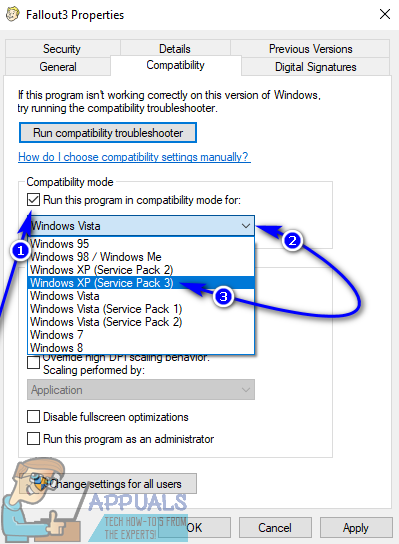
Покрените Фаллоут 3 у режиму компатибилности КСП СП3
- Кликните на Применити а затим даље ок .
- Када завршите, покушајте да покренете Фаллоут 3 и проверите да ли је проблем са којим сте се суочили решен или не.
Белешка: Ако покрећете игру мод компатибилности за Виндовс КСП (сервисни пакет 3 ) не заврши посао, једноставно конфигуришите игру за покретање у режиму компатибилности Виндовс КСП (сервисни пакет 2) или, ако ни то не успе, за Виндовс КСП (сервисни пакет 1) или виндовс 7 .
Решење 3: Преузмите и инсталирајте Игре за Виндовс Ливе апликацију
Фаллоут 3 често захтева Игре за Виндовс Ливе апликација која ће се инсталирати на Виндовс 10 рачунар како би се игра успешно покренула на њему. Срећом, преузимање и инсталирање Игре за Виндовс Ливе апликација је прилично једноставна. Све што треба да урадите је:
- Преузимање инсталатер за Игре за Виндовс Ливе (АКА ГФВЛ) и сачекајте да се преузме.
- Након што је инсталациони програм успешно преузет, дођите до директоријума у којем сте га сачували и двапут кликните на њега да бисте га покренули.
- Следите упутства на екрану и прођите кроз чаробњак за инсталацију на крају којег Игре за Виндовс Ливе ће бити инсталиран на вашем рачунару.
- Када се Игре за Виндовс Ливе апликација је инсталирана, покрените је.
- Игре за Виндовс Ливе аутоматски ће преузети све датотеке које Фаллоут 3 треба да се покрене на вашем рачунару.
- Кад завршите, затворите Игре за Виндовс Ливе и покушајте да покренете Фаллоут 3 да бисте видели да ли сте се решили проблема са којим сте се раније суочавали.
Решење 4: Измените датотеку Фаллоутпрефс.ини
Последње, али сигурно не најмање важно, проблеми са којима се корисници Виндовс 10 суочавају док покушавају да играју Фаллоут 3 такође се у многим случајевима могу решити уређивањем фаллоутпрефс.ини датотека - конфигурациона датотека која припада Фаллоут-у 3. Ако желите да решите било који проблем / проблеме са којим се суочавате покушавајући да покренете Фаллоут 3 на Виндовс-у 10 помоћу овог решења, потребно је да:
- Иди на Моји документи Моје игре Фаллоут3 .
- Пронађите датотеку са насловом фаллоутпрефс.ини .
- Отвори фаллоутпрефс.ини датотеку и двапут кликните на њу да бисте је отворили у новој инстанци Нотепад .
- Лоцирај
бУсеТхреадедАИ = 0
унутар садржаја датотеке и промените 0 до а 1 . Ако нигде у целини садржаја датотеке не видите бУсеТхреадедАИ = 0, једноставно додајте
бУсеТхреадедАИ = 1
у новом реду унутар датотеке.
- У нови ред у датотеци откуцајте
иНумХВТхреадс = 2.
- Притисните Цтрл + С. до сачувати промене које сте унели у фаллоутпрефс.ини датотеке и затворите инстанцу Нотепад .
- Покрените Фаллоут 3 и проверите да ли су промене које сте унели успеле да заврше посао. Препоручује се да након примене овог решења покренете Фаллоут 3 у режиму компатибилности са административним привилегијама.
Белешка: Ако Фаллоут 3 и даље не ради како би требало и падне или искуси било какве друге проблеме, једноставно се вратите у фаллоутпрефс.ини датотека, промена иНумХВТхреадс = 2 до иНумХВТхреадс = 1 , сачувати промене и поново покрените Фаллоут 3 да бисте проверили да ли је проблем решен. Такође, преузмите Игре за Виндовс Ливе одавде и инсталирајте га на свој рачунар. Након инсталирања, проверите да ли је проблем и даље присутан.
Ознаке Фаллоут 3 Фаллоут 3 Грешка Игре 5 минута читања
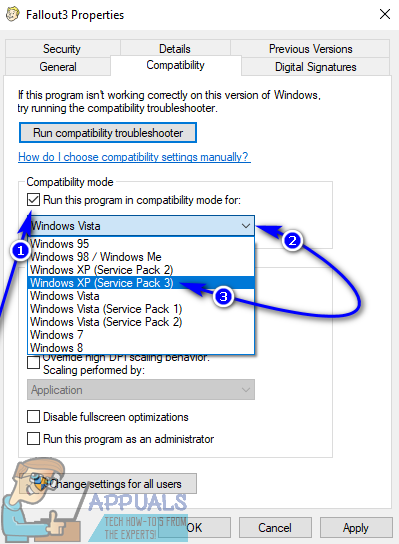



![[Ажурирање: Победници добављача] Мицрософт је требало да укине права интерне употребе за своје партнере који нису подразумевали бесплатно коришћење МС производа и услуга](https://jf-balio.pt/img/news/05/microsoft-was-end-internal-use-rights.jpg)



















